PRAKTICA luxmedia 16-Z52 Manual del usuario
Página 53
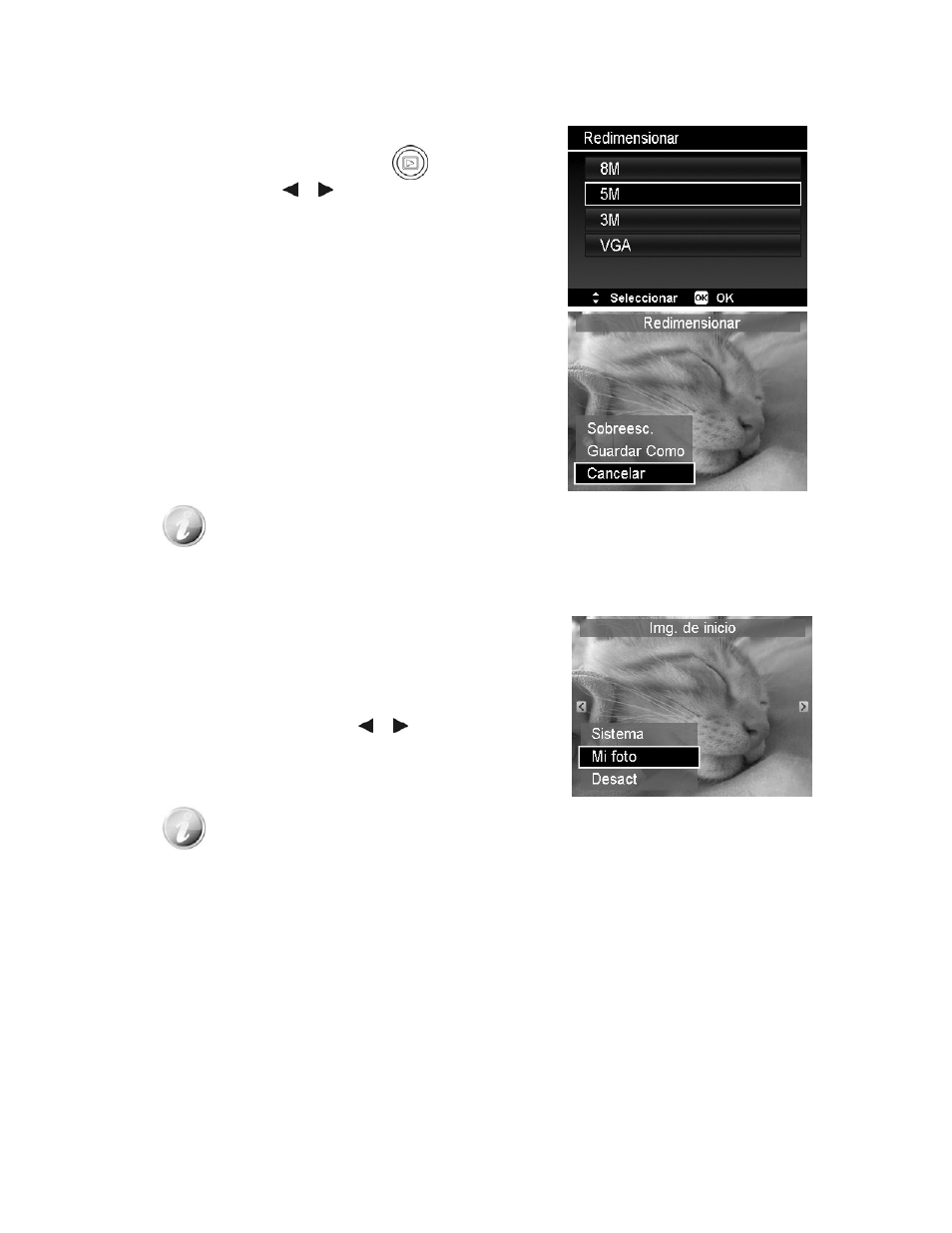
Redimensionar
Cambia el tamaño de una imagen previamente guardada y sólo es posible cambiar el tamaño a un tamaño
menor.
Para cambiar el tamaño de una imagen:
1. Pulse el botón Reproducción
en la cámara.
2. Use las teclas o para desplazarse y seleccione una
imagen para cambiar su tamaño.
3. Pulse el botón de MENÚ para iniciar el menú de
reproducción.
4. Seleccione Redimensionar. El submenú Redimensionar
aparecerá en el monitor LCD.
5. Seleccione el tamaño de entre: 8M, 5M, 3M y VGA. Los
ajustes de tamaño disponibles pueden variar en función
del tamaño de imagen original. Los ajustes no disponibles
aparece como iconos grises en el submenú Cambiar el
tamaño.
6. Tras seleccionar el tamaño, aparece una selección de
menú. Seleccione si desea:
• Sobreesc. Guarde y sustituya el archivo antiguo por
uno nuevo.
• Guardar Como. Guarde el nuevo archivo como uno
nuevo.
• Cancelar. Cancele el cambio de tamaño.
7. Pulse el botón OK para guardar/cancelar los cambios.
La función de cambiar el tamaño no está disponible para las imágenes con un tamaño
de imagen establecido en VGA.
Imagen de inicio
Puede especificar la imagen de inicio de las imágenes capturadas para la cámara.
1. Pulse el botón de MENÚ para iniciar el menú de
reproducción.
2. Seleccione Img. de inicio. Aparece una selección de
menú.
3. Seleccione opciones:
• Sistema. Use la imagen predeterminada de la cámara.
• Mi foto.Use las teclas
o para desplazarse y
seleccionar la imagen deseada.
• Desact. Deshabilite la imagen de inicio.
4. Pulse el botón OK para aplicar los cambios.
La imagen de inicio seguirá mostrándose en el inicio, incluso si se ha eliminado la
imagen seleccionada.
53